Reparer: Instagram-historier hopper over for fort
Miscellanea / / April 29, 2023
I denne artikkelen vil vi diskutere hvordan du kan fikse Instagram-historier som hopper for fort. Vi har bare funnet tre måter å fikse denne feilen på, men vi vil fortsette å oppdatere denne artikkelen etter hvert som vi finner flere rettelser. Så uten videre, la oss komme i gang.
En feil har gjort Instagram-brukere frustrerte de siste dagene. Historiene hoppes automatisk over, eller når du trykker for å gå til neste historie, hoppes den over veldig fort. Mange mennesker over hele verden står overfor dette problemet, og det er veldig frustrerende siden du ikke en gang kan gå tilbake for å se historiene som er hoppet over. For å se historiene som er hoppet over, må du gå til personens profil og se historien. Det blir hektisk å gjøre dette for alle de hoppede historiene.
Nylig var det en annen feil på Instagram der den deaktiverte tilfeldige personers kontoer. Først varsler den deg om at kontoen er suspendert, og når du er uenig i avgjørelsen deres, blir siden tom, og den gir en melding "Konto ikke funnet". Det er mange andre dumme feil på Instagram som oppleves av svært færre brukere.
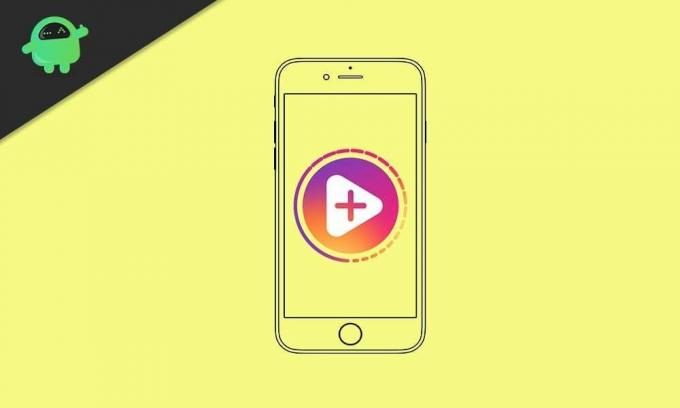
Sideinnhold
-
Reparer: Instagram-historier hopper over for fort
- Fix 1: Fjern ødelagte skjermbeskyttere og glass
- Løsning 2: Rengjør skjermen
- Fix 3: Nedgrader Instagram
- Fix 4: Fjern Instagram-appdata
- Fix 5: Start enheten på nytt
- Fix 6: Vent på appoppdateringer
- Konklusjon
Reparer: Instagram-historier hopper over for fort
Den siste oppdateringen av Instagram har bugs som inkluderer historiehoppingsfeilen. Instagram sHopp over tories-feil oppstår bare for historiene som har bilder, og resten av historiene som har tekst og videoer er fri for denne feilen. En av måter å fikse dette problemet på er å nedgradere til den eldre versjonen av Instagram. For å gjøre det, følg trinnene nedenfor:
Fix 1: Fjern ødelagte skjermbeskyttere og glass
Mange av oss liker å beskytte enhetene våre ved hjelp av skjermbeskyttere og herdede briller. I de fleste tilfeller fungerer de utrolig. Imidlertid kan det være defekte skjermbeskyttere som forårsaker spøkelsesproblemer som resulterer i flere berøringsinnganger. Så vi anbefaler deg å endre den gjeldende skjermbeskytteren du har og se om det løser problemet for deg.
Annonser
Løsning 2: Rengjør skjermen
Skjermvisning er ikke så ren plass som den blir berørt av fingrene hver dag. Og når et oljeholdig dielektrisk stoff (som vaselin, vann, olje, hudkrem osv.) berører enhetens skjerm, kan det forårsake spøkelsesproblemer. Så sørg for at du rengjør enhetens skjerm med en mikrofiberklut og se om det hjelper med problemet.
Les også: Hvorfor viser Instagram dårlig kamerakvalitet på Android?
Fix 3: Nedgrader Instagram
For å nedgradere til en eldre versjon av Instagram, følg trinnene nedenfor:
- Gå til lekebutikken og søk Instagram.
- Nå åpner du Instagram-appen og klikker på de tre prikkene øverst til høyre.
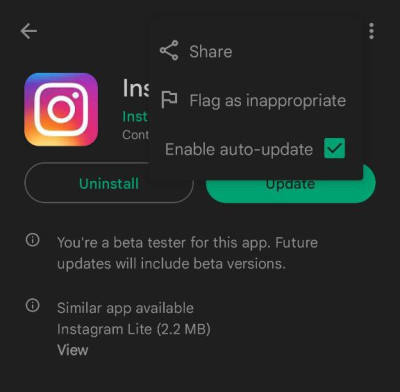
Annonser
- Deaktiver automatisk oppdatering
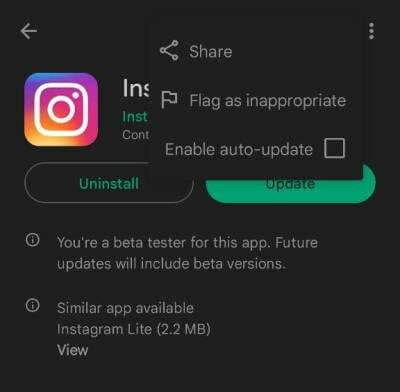
- Avinstaller Instagram fra telefonen.
- Gå til en tredjepart nettsted som apkpure eller uptodown.
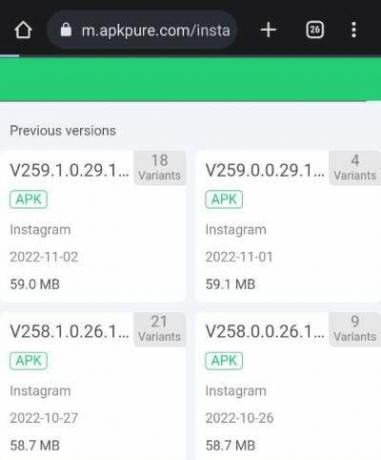
- Last ned gammelversjon av Instagram (byggnr. 257.0.0.16.110).
- Logg inn på Instagram og sjekk om feil vedvarer.
- Hvis du fortsatt står overfor den samme feilen, installer en eldre versjon av Instagram.
Når du laster ned APK-en fra internett, må du sørge for å laste ned fra et pålitelig nettsted som apkpure eller uptodown, siden noen nettsteder kan endre Apk-en. Mens du installerer APK-en, må du tillate installasjon av APK-er fra ukjente kilder. Slå den av etter at du har installert Instagram APK.
Fix 4: Fjern Instagram-appdata
En annen måte å fikse denne feilen på er å slette dataene til Instagram-appen og logge på igjen. Noen brukere på Reddit har foreslått denne løsningen, og det ser ut til at den fungerer for mange mennesker.
Annonser
For å fikse denne feilen, må du slette dataene til Instagram-appen, følg trinnene nedenfor for å gjøre det:
Les også: Hvorfor viser Instagram Reel uskarp eller dårlig videokvalitet?
- Gå til innstillinger og bla ned til Alle apper.
- Finn nå Instagram og trykk på den

- Trykk på administrer lagring og ryddig oppbevaring.
Annonse
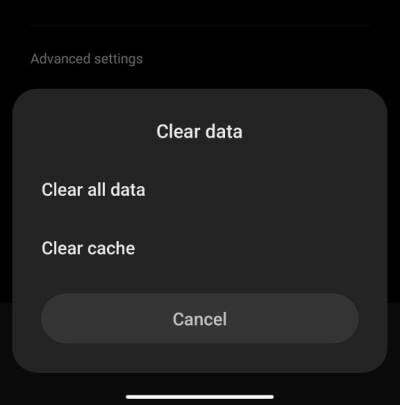
- Åpne Instagram igjen og Logg Inn tilbake til kontoen din.
- Sjekk om feil vedvarer.
Fix 5: Start enheten på nytt
Prøv å starte enheten på nytt, da det noen ganger ikke er på grunn av Instagram, men på grunn av enheten din. Du kan starte enheten på nytt ved å trykke på strømknappen i 2 sekunder og deretter trykke på omstart. Sørg for å ha nok lading før du starter enheten på nytt.
Denne løsningen fungerer kanskje ikke for alle, men den fungerte for noen mennesker på Reddit. Noen foreslo også å sjekke om du har en god internettforbindelse, men det ser ikke ut til å fikse dette problemet, da tilkoblingen ikke har noe med denne feilen å gjøre.
Fix 6: Vent på appoppdateringer
Utviklerne har ennå ikke erkjent dette problemet, og vi kan ikke forvente en oppdatering snart. Utviklere kan imidlertid sende oppdateringer om kort tid, så hold øye med tilgjengelige appoppdateringer for enheten din. Hvis vi finner noen annen løsning for denne feilen, vil vi oppdatere den her med lysets hastighet. Bokmerk denne siden slik at du enkelt kan komme tilbake.
Konklusjon
For øyeblikket er dette de to rettelsene som fungerer. Det er noen andre rettelser, men de fungerer ikke. Hvis du har spørsmål, vennligst kommenter og gi oss beskjed hvis du har funnet noen annen løsning på dette problemet. Fred ute.



![Slik installerer du lager-ROM på Vernee M3 [Firmware Flash File / Unbrick]](/f/b82961f3880db8625d095515fd4321cf.jpg?width=288&height=384)